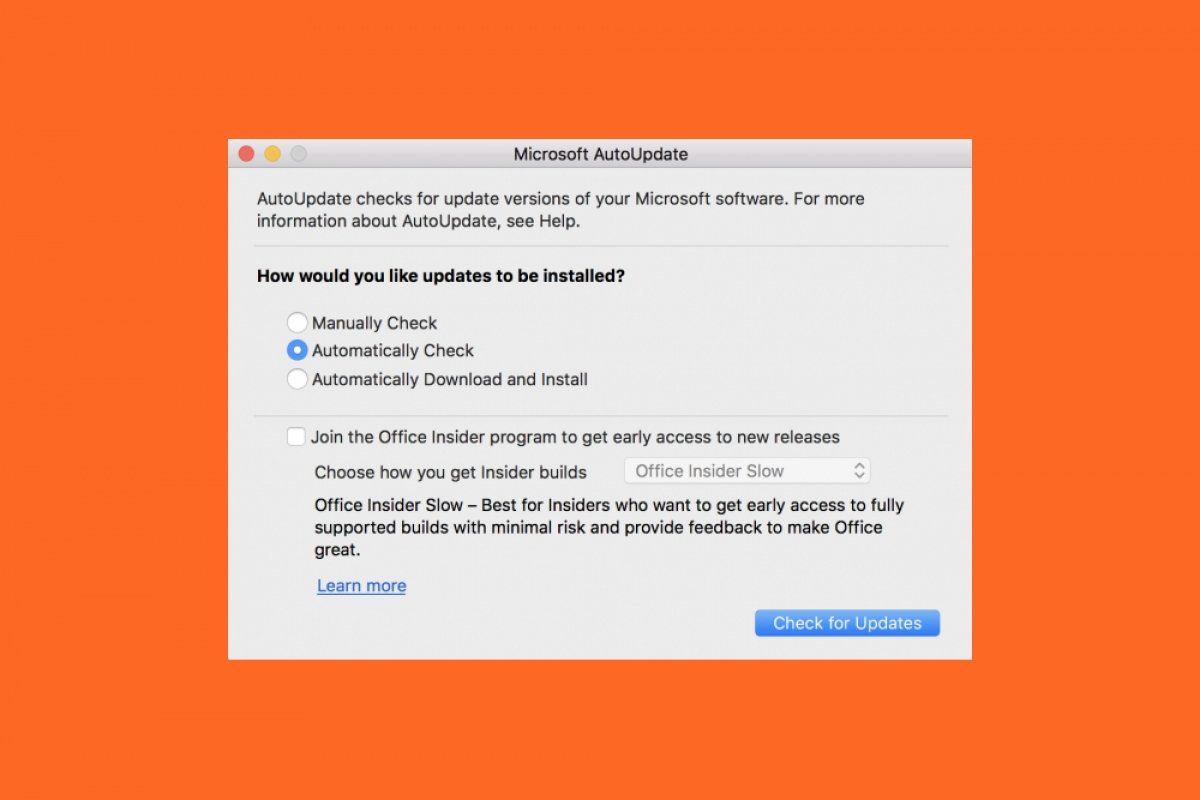Office est la suite bureautique préférée de millions d'utilisateurs. Vous pouvez obtenir les dernières mises à jour sur Mac de différentes manières. La plus simple consiste à vérifier s'il existe une mise à jour pour Mac dans l'App Store. Pour cela, cliquez sur l'icône de cette application, elle se trouve par défaut dans le Dock, c'est-à-dire en bas de l'écran. Lorsqu'il y a des mises à jour pouvant être installées pour un programme quelconque, un numéro rouge s'affiche. Cliquez sur l'icône App Store et vérifiez dans Mises à jour s'il en existe une pour Mac. Si oui, il vous suffit de cliquer sur Installer et le téléchargement et la mise à jour s'effectuent d'eux-mêmes.
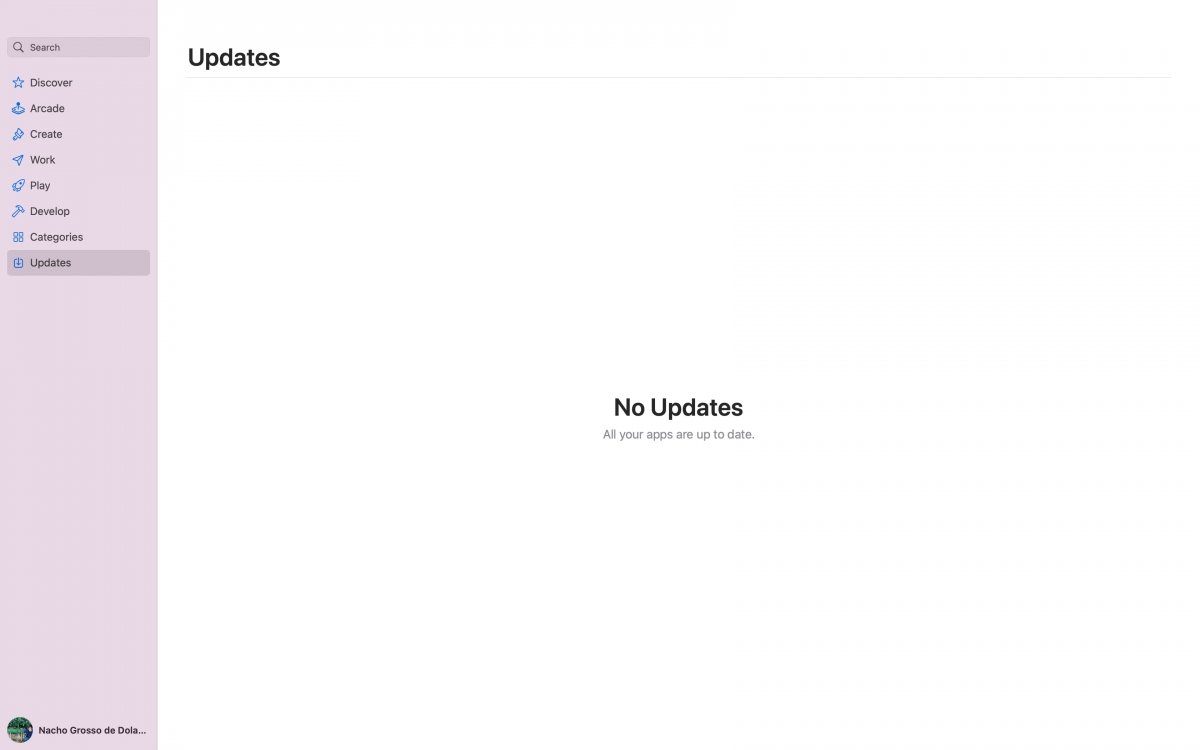 Vérifier les mises à jour dans l'App Store pour Mac
Vérifier les mises à jour dans l'App Store pour Mac
La deuxième façon de le vérifier consiste à ouvrir l'un des programmes qui composent Microsoft Office, nous l'avons fait avec Word. Dans la barre supérieure de ce programme, accédez au menu Aide et cliquez sur Vérifier les mises à jour.
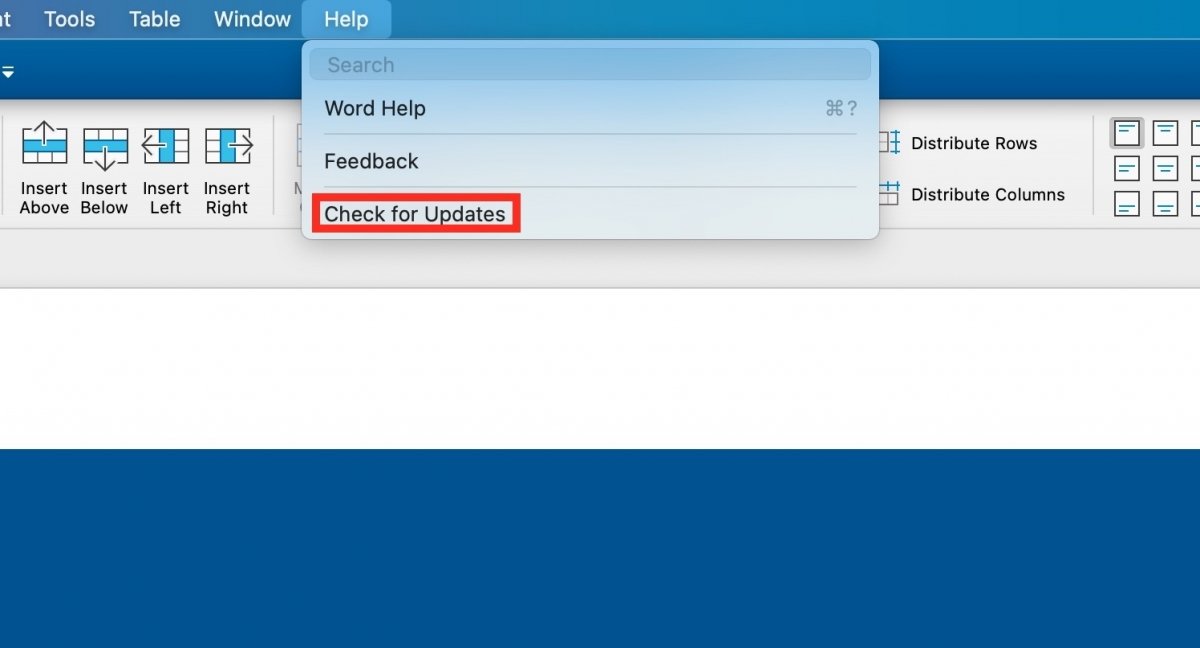 Consulter les mises à jour depuis le programme dans l'Aide
Consulter les mises à jour depuis le programme dans l'Aide
Une petite fenêtre s'ouvre dans laquelle vous pouvez voir la rubrique Vérifier les mises à jour, cliquez dessus pour vérifier la disponibilité de mises à jour.
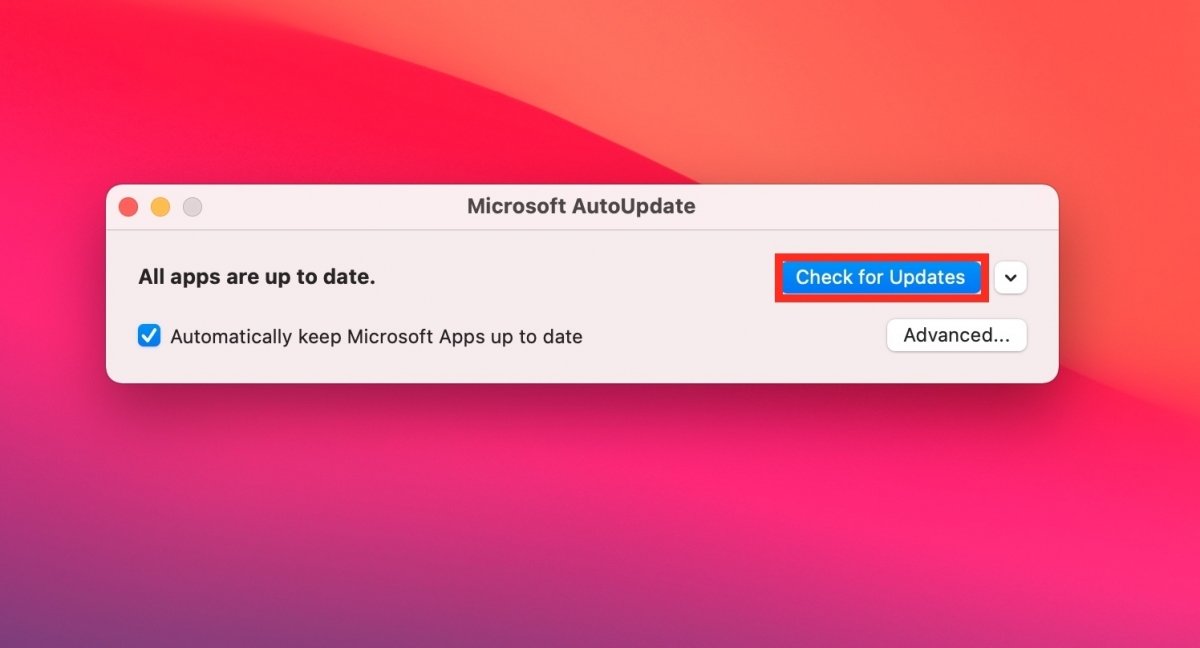 Vérification des mises à jour depuis Microsoft Update
Vérification des mises à jour depuis Microsoft Update
L'ordinateur va contrôler si des mises à jour sont disponibles. Si tel est le cas, il vous indiquera desquelles il s'agit et vous pourrez les installer. Il se peut qu'il n'y ait rien en attente, vous n'aurez donc rien à faire, vous disposez déjà de la dernière version. Vous pouvez également recevoir un message d'erreur indiquant qu'il ne vous a pas été possible de vous connecter au serveur. Cela peut être dû à une défaillance momentanée de votre connexion ou des serveurs de Microsoft. Il ne se passe donc rien, fermez l'application et réessayez.
Mais vous pouvez également mettre en place des mises à jour avancées en utilisant Office Insider. Ce programme nécessite une inscription préalable, mais une fois celle-ci effectuée, vous pouvez télécharger les mises à jour d'une manière différente.
Une fois que vous êtes enregistré sur Office Insider, cliquez sur le bouton Avancé.
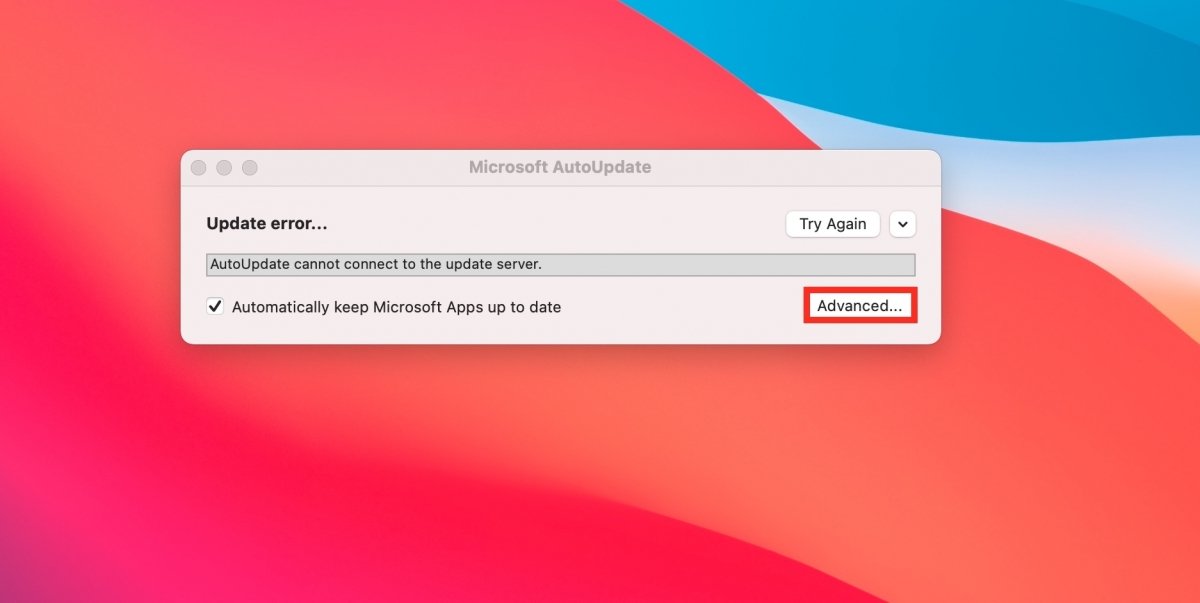 Rechercher des mises à jour avancées
Rechercher des mises à jour avancées
Une fois à l'intérieur, vous pouvez sélectionner le canal à partir duquel vous souhaitez télécharger ces mises à jour. Sélectionnez Canal actuel (Aperçu) ou Canal bêta.
- Canal actuel (Aperçu) offre un accès rapide à des versions entièrement compatibles, le tout avec peu de risques.
- Canal bêta est indiqué si vous souhaitez que des versions prépubliées plus anciennes, mais qui ne sont plus prises en charge, soient publiées plus fréquemment.
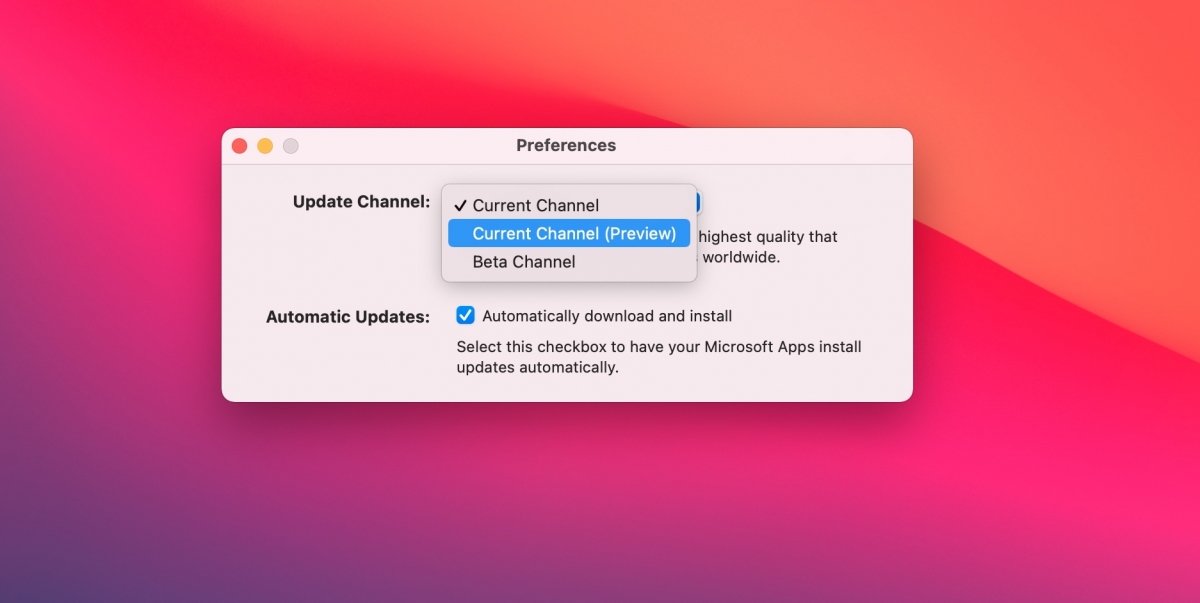 Sélection du canal de mise à jour
Sélection du canal de mise à jour
Une fois que vous aurez choisi le canal, il ne vous restera plus qu'à accepter les conditions d'utilisation de Microsoft.
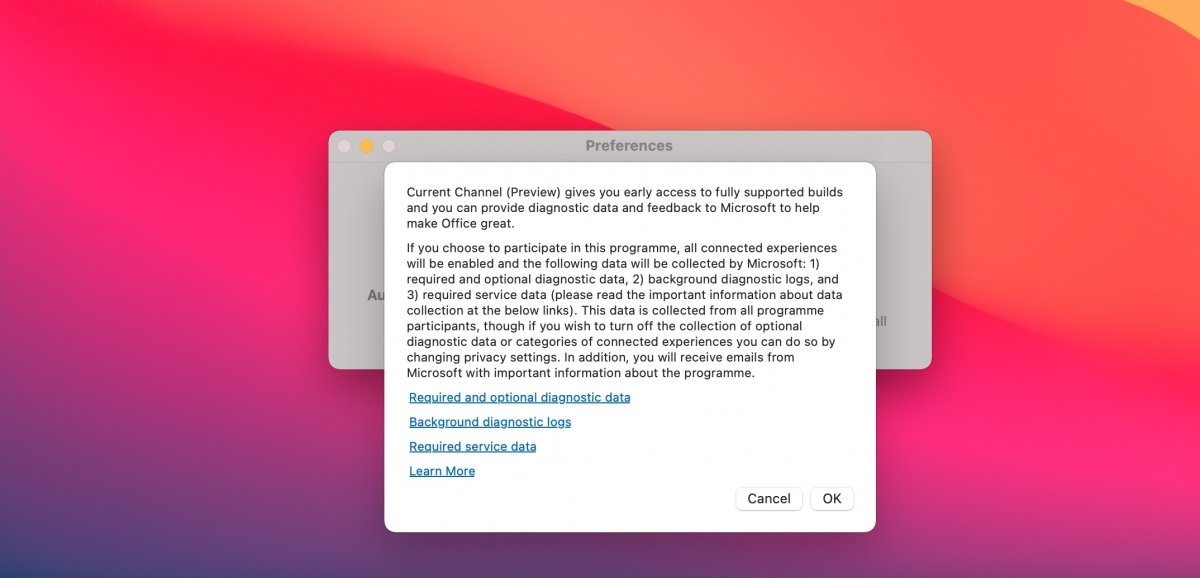 Acceptation de normes avancées de mise à niveau
Acceptation de normes avancées de mise à niveau
N'oubliez pas que pour vous assurer d'être toujours à jour, la meilleure chose à faire consiste à cocher la case Mettre automatiquement à jour les applications Microsoft, que vous trouverez dans le menu Aide.
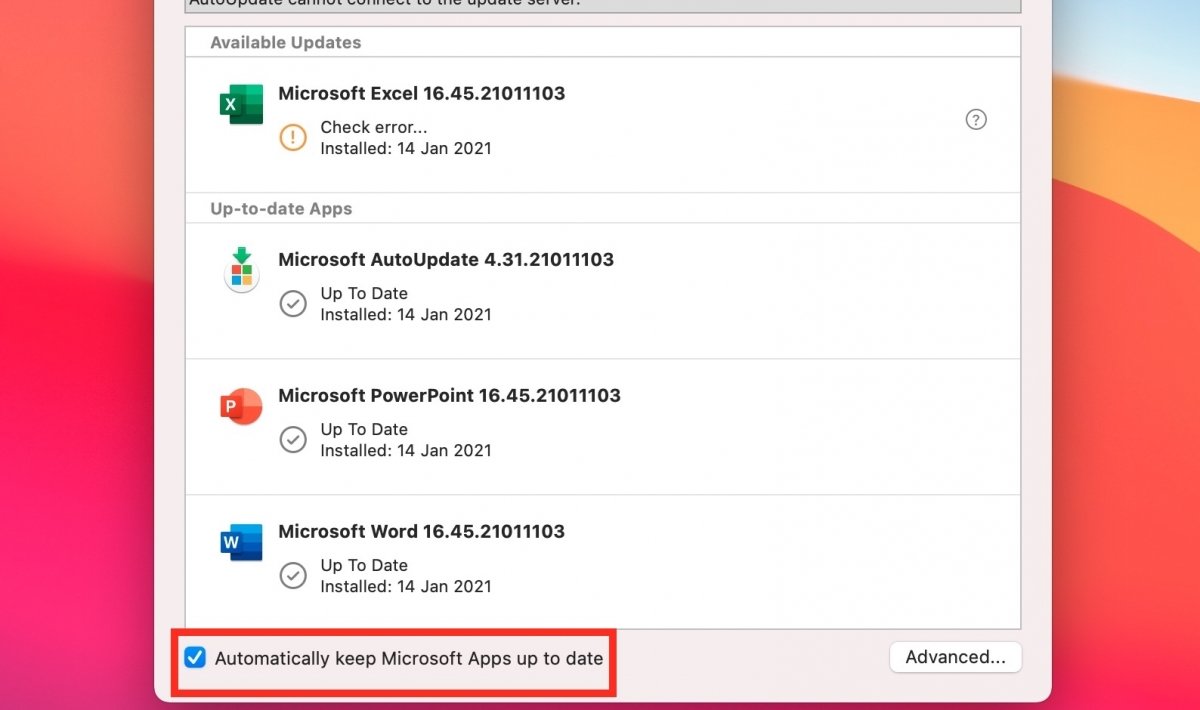 Option de mise à jour automatique activée
Option de mise à jour automatique activée
La mise à jour de Microsoft Office pour Mac est simple et vous garantit les dernières fonctionnalités, ainsi que les meilleures options de sécurité fournies par les applications de la suite.